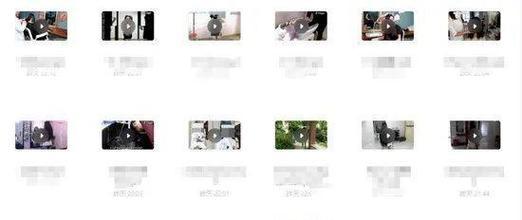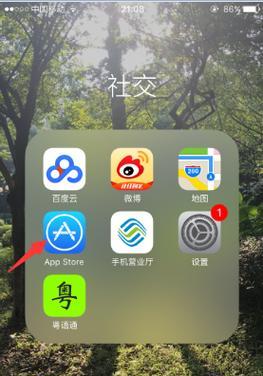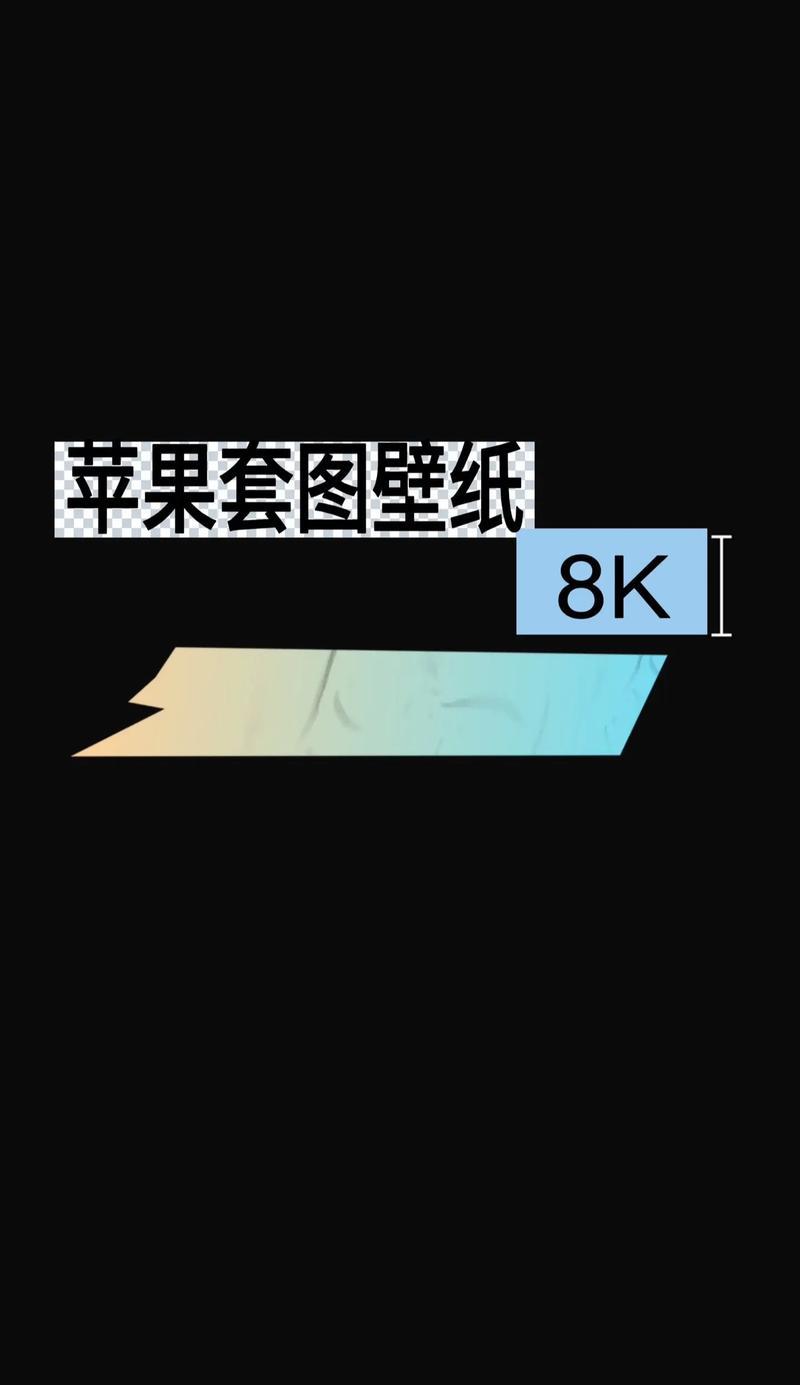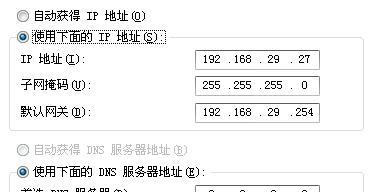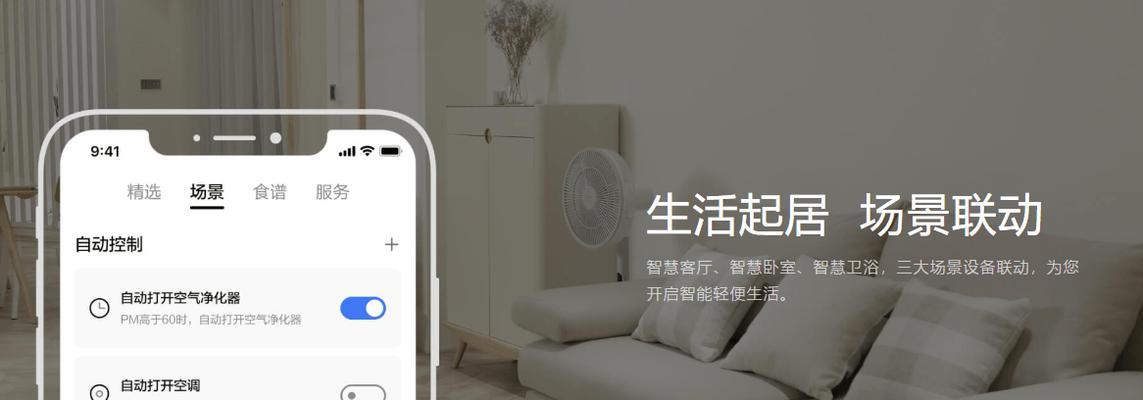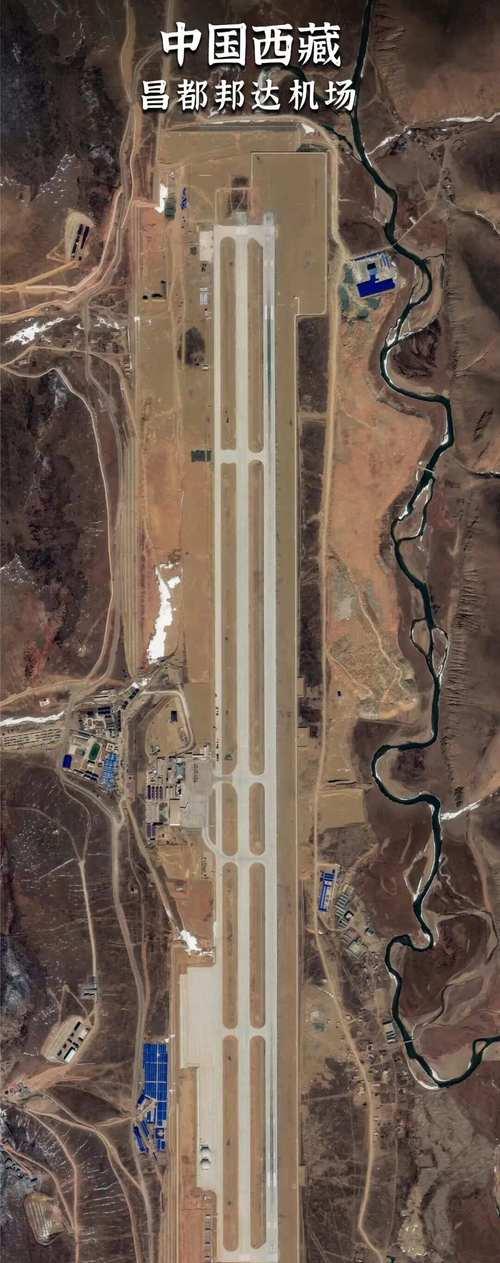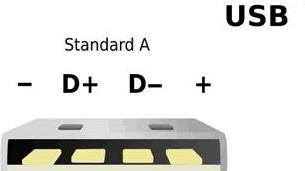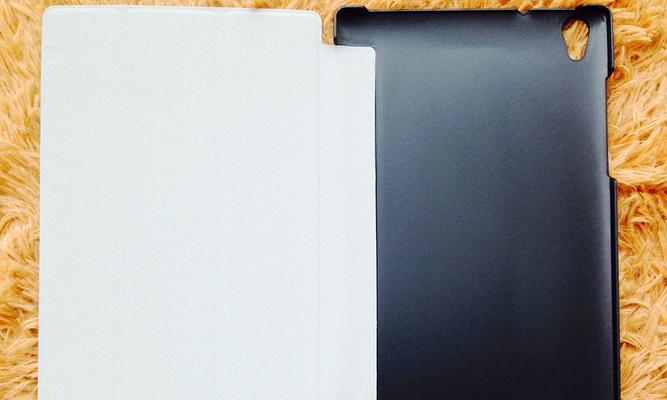苹果手机登录步骤是什么?
随着科技的不断进步,智能手机已成为我们生活中不可或缺的一部分。在众多智能手机品牌中,苹果手机以其出色的用户体验和系统稳定性而深受消费者喜爱。如果您刚刚购买了一部新的苹果手机,或者想要重新设置您的旧设备,了解如何登录苹果手机是您将要完成的第一步。本文将详细介绍苹果手机登录步骤,并提供一些使用技巧和常见问题的解答,帮助您轻松开始使用您的苹果设备。
一、准备工作:了解苹果ID和密码的重要性
在开始登录步骤之前,需要明确的是,无论是使用新的苹果设备还是恢复旧设备,都离不开一个重要的工具——苹果ID。苹果ID是您在使用苹果服务和设备时的身份标识,与您的个人邮箱关联,用于访问iCloud、AppStore、AppleMusic等苹果服务。在开始之前,请确保您已经有了一个苹果ID,如果您还没有,可以访问苹果官网进行注册。
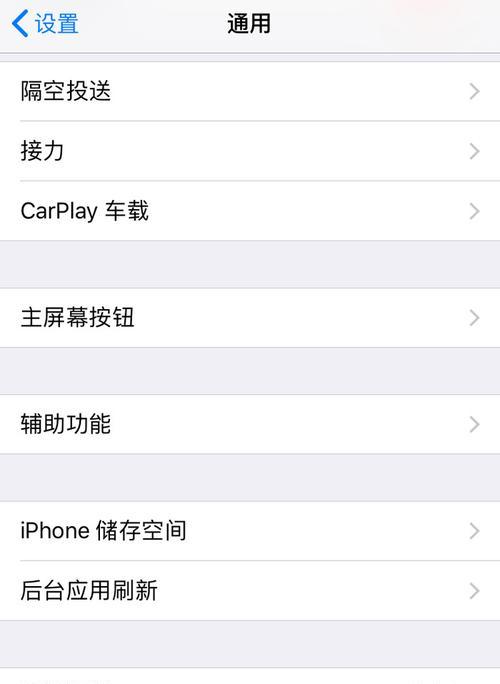
二、苹果手机登录步骤详解
1.打开您的苹果手机
首次开机时,苹果手机会引导您完成一系列设置,包括语言选择、网络设置等。
2.选择语言和国家或地区
按照屏幕提示,选择您希望使用的语言和所在的国家或地区。
3.连接至Wi-Fi网络
为了下载必要的数据和应用,您需要连接至一个Wi-Fi网络。选择您的无线网络并输入密码。
4.快速开始或手动设置
选择“快速开始”可以利用您的另一台苹果设备协助设置新设备。如果您希望手动设置,选择“手动”继续。
5.选择是否使用ApplePay和Siri
您可以根据个人喜好选择是否在苹果手机上使用ApplePay和Siri。
6.设置面容ID或触控ID
对于支持面容ID的设备,您可以设置面容ID以快速解锁设备和进行ApplePay支付等操作。对于支持触控ID的设备,您可以设置指纹识别。
7.登录苹果ID
现在来到了最关键的步骤:登录您的苹果ID。在屏幕上输入您的苹果ID邮箱地址和密码。如果您之前设置了双重认证,还需要通过受信任的设备或电话号码获取验证码进行验证。
8.设置屏幕使用时间密码
为了管理您在设备上的使用时间和获取报告,苹果提供了屏幕使用时间功能。您可以设置一个四位数的密码。
9.选择是否共享分析数据
苹果会使用您共享的分析数据帮助改进服务和产品。您可以根据个人隐私偏好选择是否分享。
10.完成设置并开始使用
一旦完成以上步骤,您的苹果手机就准备就绪了!您现在可以访问AppStore下载应用、使用iCloud备份照片等。
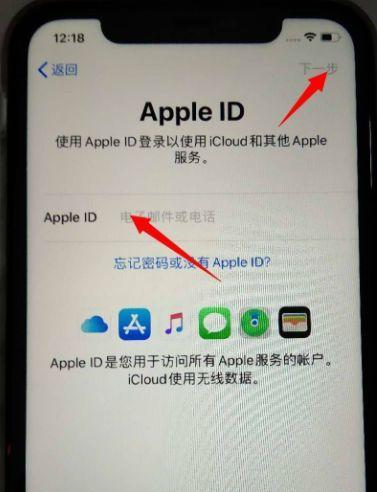
三、苹果手机登录的常见问题及解决方法
1.忘记苹果ID密码怎么办?
如果您忘记了苹果ID的密码,可以通过苹果官网的“重设密码”功能来找回或重设密码。
2.如何解决登录过程中出现的错误?
登录时若遇到错误,可以尝试以下几个步骤:
确认您的网络连接稳定。
尝试在不同的时间段重复登录步骤。
若错误提示与您的账户相关,请联系苹果官方客服寻求帮助。
3.什么是双重认证?为什么要开启?
双重认证是一种安全功能,要求您使用两种不同的验证方式确认身份,增强账户的安全性。为了您的账户安全,强烈建议开启双重认证。
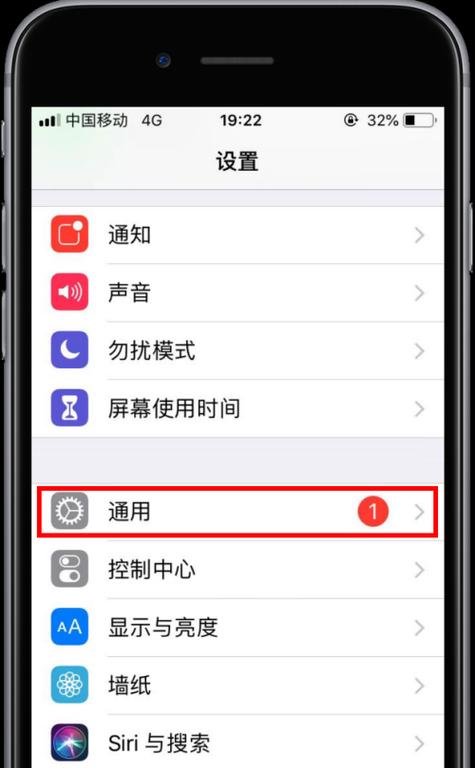
四、苹果手机登录后的优化设置
登录苹果ID后,您可以进行一系列优化设置来提升使用体验:
iCloud备份:确保您的联系人、照片、文档等重要数据得到备份。
查找我的iPhone:开启此功能可以在您的设备丢失或被盗时追踪定位。
隐私设置:管理应用的权限,保护您的个人信息不被滥用。
辅助功能:根据个人需要调整显示、控制和使用体验。
通过以上介绍,相信您已经对苹果手机的登录步骤有了全面的了解,并能够顺利完成设置。苹果手机提供了一个安全、高效且用户友好的操作系统,为用户带来独一无二的使用体验。开始使用您的苹果手机,享受科技带来的便捷吧!
综合以上,苹果手机登录步骤虽简单,但其中涉及的设置和优化却能大大提升您的使用体验。希望本文的指南能助您一臂之力,让您顺利开启苹果设备之旅。
版权声明:本文内容由互联网用户自发贡献,该文观点仅代表作者本人。本站仅提供信息存储空间服务,不拥有所有权,不承担相关法律责任。如发现本站有涉嫌抄袭侵权/违法违规的内容, 请发送邮件至 3561739510@qq.com 举报,一经查实,本站将立刻删除。
- 站长推荐
-
-

充电器发热的原因及预防措施(揭开充电器发热的神秘面纱)
-

Switch国行能玩日版卡带吗(探讨Switch国行是否兼容日版卡带以及解决方案)
-

电饭煲内胆损坏的原因及解决方法(了解内胆损坏的根本原因)
-

Mac内存使用情况详解(教你如何查看和优化内存利用率)
-

如何正确对焦设置XGIMI投影仪(简单操作实现高质量画面)
-

电饭煲内米饭坏了怎么办(解决米饭发酸变质的简单方法)
-

手机处理器天梯排行榜(2019年手机处理器性能测试大揭秘)
-

电饭煲自动放水不停的故障原因与解决办法(探索电饭煲自动放水问题的根源及解决方案)
-

如何正确保存鱼丸的方法(科学合理地利用冰箱)
-

电饭煲蛋糕的制作方法(在制作过程中不使用碱的窍门)
-
- 热门tag
- 标签列表
- 友情链接